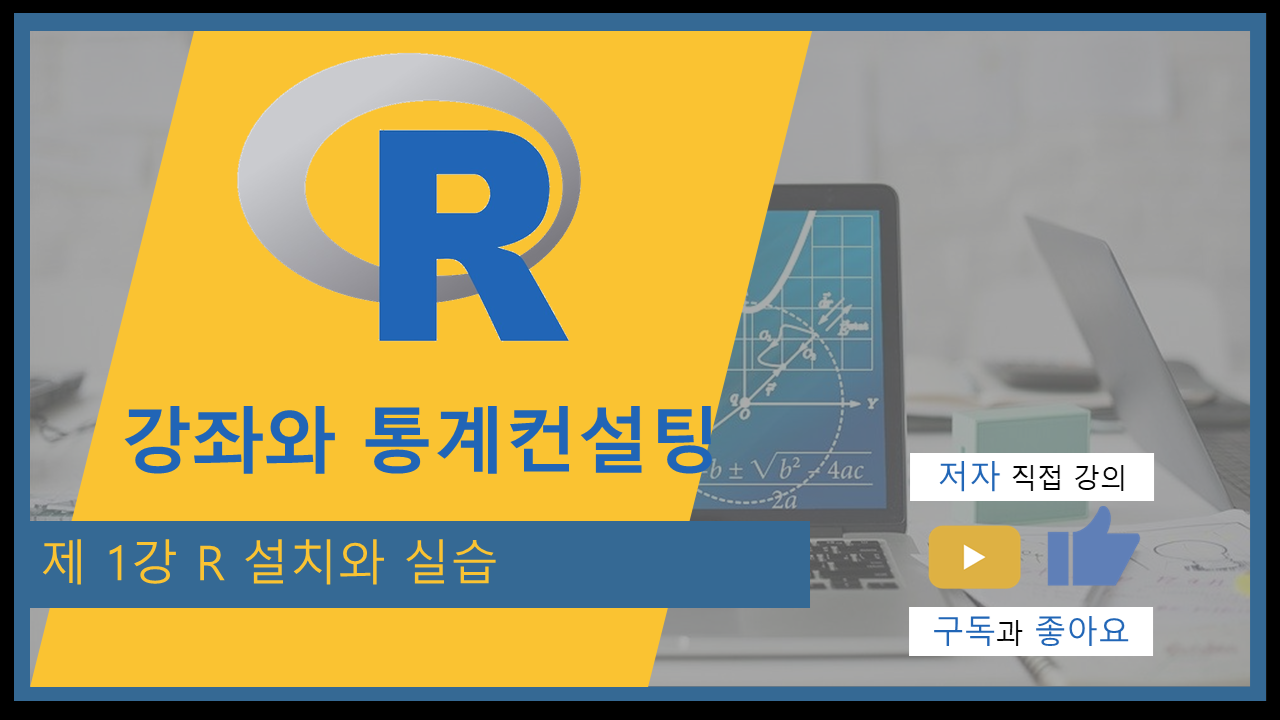728x90
관련내용을 보려면 https://wikidocs.net/6141 을클릭하면됩니다. R을 다운로드하였으면 설치를 해 봅니다. R 다운로드는 10초~20초 내로 끝납니다. (강의장에서는 수강생들이 동시에 접속하기 때문에 1분 정도 소요되기도 합니다) R-4.4.1-win.exe(2024-06-14 버전) |
다운로드한 파일 R-4.4.1-win.exe를 더블클릭합니다.
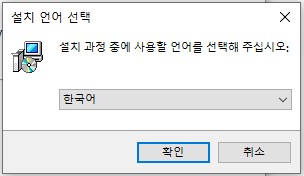

다음은 R을 설치할 폴더를 지정합니다. C:\Program Files\R\R-4.4.1처럼 그대로 설치해도 되지만
저는 별도의 폴더(예를 들어 C:\R\R-4.4.1 와 같이 별도의 폴더를 만듭니다.
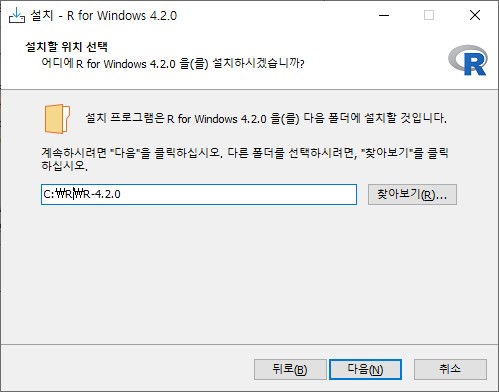

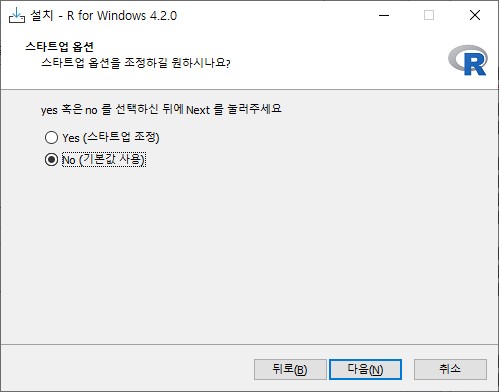
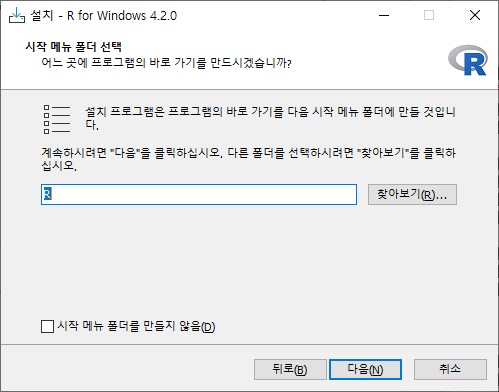



R 이 설치된 폴더 c:\R\R-4.4.1을 탐색기로 확인하면 다음과 같게 보입니다.
c:\R 폴더로 가면 예전에 설치하였던 R 버전들을 볼 수 있으며, c:\R\-4.4.1\library\에 가면 R에서 사용 가능한 패키지들이 설치되어 있는 것을 볼 수 있습니다.
c:\R\-4.4.1\doc로 가면 R 매뉴얼들을 볼 수 있습니다.

'R강좌와 통계컨설팅 - 통계편 > 1. R 설치와 실습(R)' 카테고리의 다른 글
| r_01_01. R이란 무엇인가 (0) | 2022.04.25 |
|---|---|
| (R)제00강(01)_R강좌와 통계컨설팅 강좌 소개 (0) | 2022.01.03 |
| (R1)제01강(1.5) R 매뉴얼(Manual) 살펴보기 (0) | 2020.11.19 |